Hướng dẫn khôi phục dữ liệu sau khi USB bị format đảm bảo hiệu quả
Cách khôi phục dữ liệu USB bị format
Trong bài này sẽ hướng dẫn chi tiết cách sử dụng 2 phần mềm phổ biến nhất để khôi phục dữ liệu là Recuva và Disk Drill.
Cách 1: Khôi phục dữ liệu bằng Recuva
Bước 1: Tải về Recuva và cài đặt phần mềm.
Bước 2: Khi mở phần mềm lên bạn sẽ gặp giao diện như dưới hình. Click chọn loại dữ liệu mà bạn khôi phục (hoặc nếu cần khôi phục nhiều loại dữ liệu khác nhau cùng lúc thì chọn All Files) rồi click Next.
Bước 3: Chọn ổ đĩa USB nơi chứa dữ liệu đã bị xóa, rồi click Next.
/fptshop.com.vn/uploads/images/tin-tuc/128510/Originals/top-3-phan-mem-khoi-phuc-du-lieu-da-xoa-tren-o-cung-usb-the-nho-5.jpg)
Bước 4: Click Start để phần mềm bắt đầu quét và khôi phục dữ liệu. Sẽ có một hộp thoại hiện ra hỏi bạn có muốn dùng chức năng quét chuyên sâu không. Quét chuyên sâu sẽ tốn nhiều thời gian hơn nhưng sẽ tăng khả năng phục hồi được dữ liệu hơn.
Nếu bạn muốn quét chuyên sâu thì click để đánh dấu tick vào mục Enable Deep Scan rồi click Next.
Nếu không muốn quét chuyên sâu thì không đánh dấu tick rồi click Next.
Bước 5: Đợi đến khi quét xong, một giao diện như hình sẽ hiện lên. Lúc này, chọn những file mà bạn muốn khôi phục rồi click vào Recover.
Bước 6: Chọn một vị trí mới (khác với ổ USB ban đầu) để lưu những file này rồi click OK.
Vậy là xong. Khi vào vị trí thư mục mới chọn này bạn sẽ thấy những file mà bạn vừa khôi phục .Xem thêm : Cách khắc phục lỗi rundll khi mở USB nhanh gọn, hiệu suất cao
Cách 2: Khôi phục dữ liệu bằng Disk Drill
Bước 1: Tải về Disk Drill và cài đặt phần mềm.
Bước 2: Mở Disk Drill lên. Tại đây, chọn ổ đĩa có chứa file mà bạn muốn khôi phục rồi click vào Search for lost data.
Bước 3: Chờ đến khi quét xong, phần mềm sẽ hiện ra danh sách các file mà phần mềm đã tìm thấy. Click để đánh dấu chọn các file mà bạn muốn khôi phục rồi click vào Recover.
Bước 4: Click vào biểu tượng thư mục để chọn vị trí mới (khác với USB ban đầu) làm nơi lưu những dữ liệu vừa được khôi phục. Click OK ở khung nhỏ xong click tiếp OK ở khung lớn để hoàn thành.
Lúc này khi vào chỗ thư mục ở vị trí mới bạn sẽ thấy những file vừa được khôi phục .
Tham khảo thêm : Không còn sợ xóa nhầm file với những ứng dụng khôi phục dữ liệu USB tốt nhất
Source: https://thomaygiat.com
Category : Kỹ Thuật Số
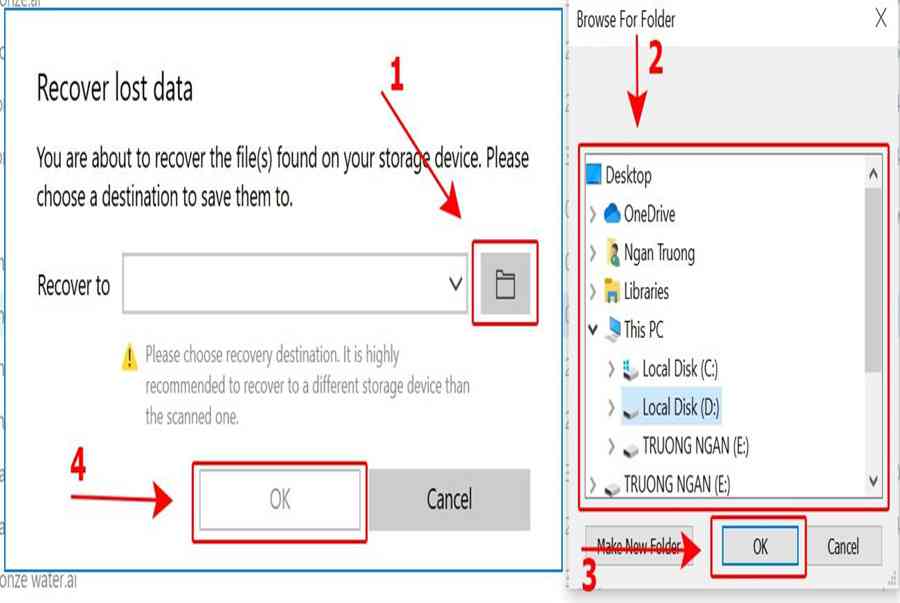

Chuyển vùng quốc tế MobiFone và 4 điều cần biết – MobifoneGo
Muốn chuyển vùng quốc tế đối với thuê bao MobiFone thì có những cách nào? Đừng lo lắng, bài viết này của MobiFoneGo sẽ giúp…

Cách copy dữ liệu từ ổ cứng này sang ổ cứng khác
Bạn đang vướng mắc không biết làm thế nào để hoàn toàn có thể copy dữ liệu từ ổ cứng này sang ổ cứng khác…

Hướng dẫn xử lý dữ liệu từ máy chấm công bằng Excel
Hướng dẫn xử lý dữ liệu từ máy chấm công bằng Excel Xử lý dữ liệu từ máy chấm công là việc làm vô cùng…

Cách nhanh nhất để chuyển đổi từ Android sang iPhone 11 | https://thomaygiat.com
Bạn đã mua cho mình một chiếc iPhone 11 mới lạ vừa ra mắt, hoặc có thể bạn đã vung tiền và có một chiếc…

Giải pháp bảo mật thông tin trong các hệ cơ sở dữ liệu phổ biến hiện nay
Hiện nay, với sự phát triển mạnh mẽ của công nghệ 4.0 trong đó có internet và các thiết bị công nghệ số. Với các…

4 điều bạn cần lưu ý khi sao lưu dữ liệu trên máy tính
08/10/2020những chú ý khi tiến hành sao lưu dữ liệu trên máy tính trong bài viết dưới đây của máy tính An Phát để bạn…
![Thợ Sửa Máy Giặt [ Tìm Thợ Sửa Máy Giặt Ở Đây ]](https://thomaygiat.com/wp-content/uploads/sua-may-giat-lg-tai-nha-1.jpg)
/fptshop.com.vn/uploads/images/tin-tuc/128510/Originals/top-3-phan-mem-khoi-phuc-du-lieu-da-xoa-tren-o-cung-usb-the-nho-7.png)
/fptshop.com.vn/uploads/images/tin-tuc/128510/Originals/top-3-phan-mem-khoi-phuc-du-lieu-da-xoa-tren-o-cung-usb-the-nho-6.jpg)
/fptshop.com.vn/uploads/images/tin-tuc/128510/Originals/top-3-phan-mem-khoi-phuc-du-lieu-da-xoa-tren-o-cung-usb-the-nho-7.jpg)
/fptshop.com.vn/uploads/images/tin-tuc/128510/Originals/top-3-phan-mem-khoi-phuc-du-lieu-da-xoa-tren-o-cung-usb-the-nho-2.jpg)
/fptshop.com.vn/uploads/images/tin-tuc/128510/Originals/top-3-phan-mem-khoi-phuc-du-lieu-da-xoa-tren-o-cung-usb-the-nho-4.jpg)
/fptshop.com.vn/uploads/images/tin-tuc/128510/Originals/top-3-phan-mem-khoi-phuc-du-lieu-da-xoa-tren-o-cung-usb-the-nho-3.jpg)
